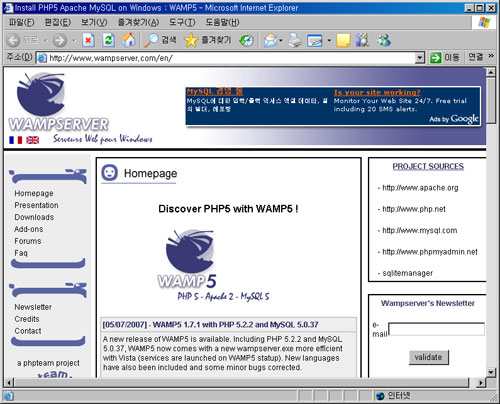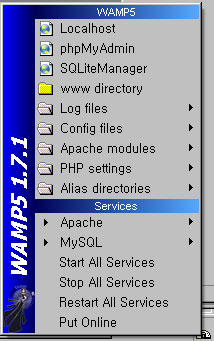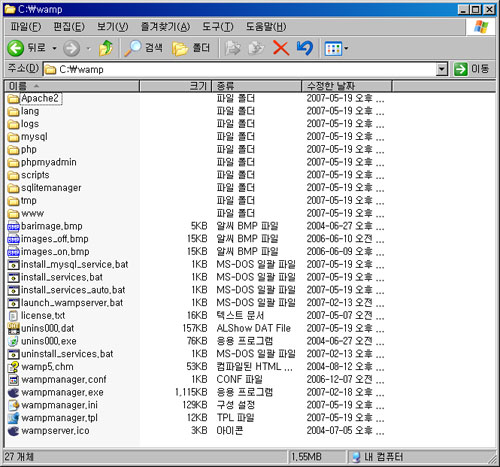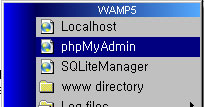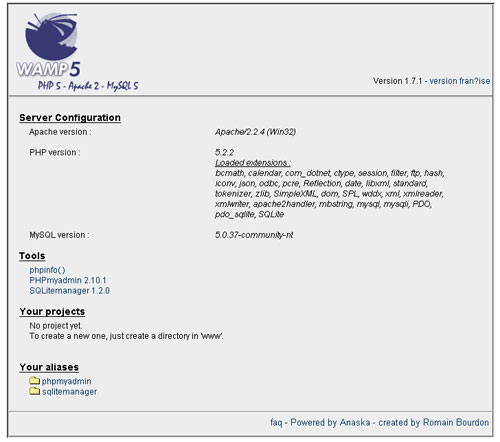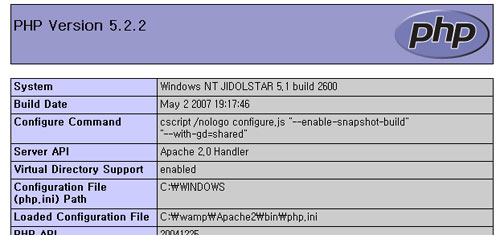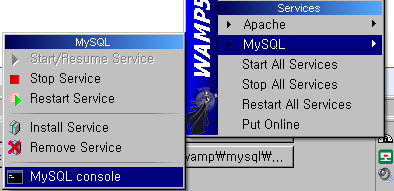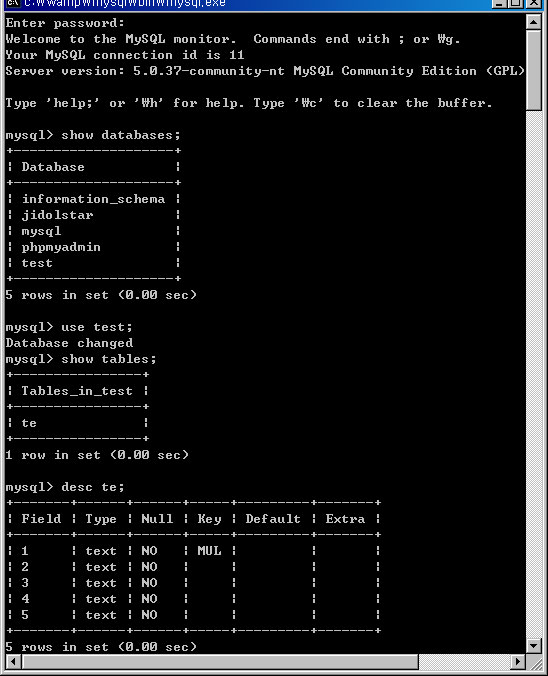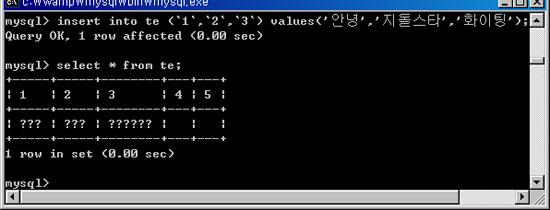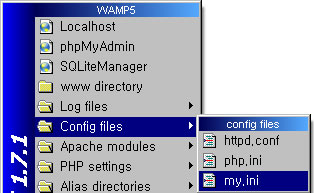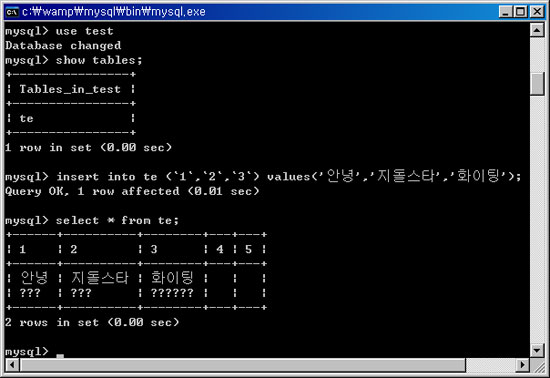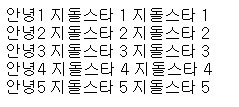Windows에 APM(apache+mysql+php) 환경을 구축할려고 Google에서 apache php mysql window로 검색을 해서 http://wampserver.com/en 사이트를 발견했다. 여기서 제공하는 WAMP5 프로그램을 가지고 단 한번에 windows 환경에서 PHP 5, Apache2, MySQL 5를 설치할 수 있다. 이 외에도 PHPmyadmin, SQLiteManager도 동시에 설치된다. Windows Vista환경에서도 실행이 가능하다고 한다.
http://www.wampserver.com/en/download.php 에 가서 해당 프로그램을 다운로드 받아서 설치해보자. 용량은 약 20Mb가 넘는 것 같았다.
프로그램을 다운로드 받아 설치후 실행해보니 너무 간단하고 좋았다. 복잡한 설정도 필요없고 단 한번에 APM을 설치해 줘서 너무 좋았다. 실행하면 트레이 아이콘이 보이는데 클릭해보면 아래와 같은 메뉴를 볼 수 있다.
이 메뉴만 보면 각각의 apache, php, mysql 설정 및 관리를 할 수 있을 뿐 아니라 Log파일(apache,php,mysql)까지 관리할 수 있다. 또한 기본적으로 phpMysqlAdmin, SSQLiteManager와 같은 웹용 MySQL 관리 도구도 있어서 사용이 무지 간단하다. 직접 웹페이지에 접속하기도 상당히 쉬워보이며 www directory 메뉴가 있어서 직접 웹문서 폴더로 이동할 수도 있다. 정말 직관적으로 잘 만들었다고 생각한다.
설치폴더는 C:\wamp 이다.
웹폴더는 설치시 지정할 수 있는데 기본적으로 C:\wamp\www 가 된다. 데이타베이스 기본 폴더는 C:\wamp\mysql 이며 db 데이타는 C:\wamp\mysql\data 에 있고 binary파일은 C:\wamp\mysql\bin 에 있다. php도 비슷하게 C:\wamp\php 폴더에 다 설치되어 있다. 너무 직관적으로 잘 설치가 되어 있다.
이거 가지고 장난 좀 쳐보겠다.
웹페이지를 볼려면 트레이 아이콘을 선택후 Localhost를 선택하면 된다. 물론 http://localhost 로 들어가도 된다.
아래 화면은 http://localhost 로 접속했을때 화면이다. C:\wamp\www\index.php 문서를 보여주고 있는 것이다.
뭐... 이 정도면 잘 돌아가고 있다는 것을 알 수 있겠다.
설치 정보를 좀 볼려고 아래와 같이 입력하고 C:\wamp\www\phpinfo.php로 저장했다.
<?그리고 http://localhost/phpinfo.php 로 접속하니... 왠걸!!! 화면이 하얗다... 소스보기 하니 소스가 그대로 보이는 것이 아닌가! 헉~~!!! 알고봤더니 <? 대신 <?php로 입력해야한다. ㅋ
echo phpinfo();
?>
<?php
echo phpinfo();
?>
먼저 한글이 되는 것을 봐야하지 않을까?
http://localhost/phpmyadmin/ 으로 접속해서 데이타 베이스에서 작업을 해도 되지만 연습삼아 콘솔에서 mysql 접속해서 작업해보자. 아래와 같이 접속하면 바로 MySQL console로 접속이 가능하다. 또는 시작>실행 에서 cmd를 치고 C:\wamp\mysql\bin 으로 가서 mysql -uroot -p로 접속해도 된다.
보니깐 test 테이블에 te 테이블이 있다. 설치할때 기본적으로 만들어져 있으니 이것을 가지고 한글 테스트 해보자.
헉~ 한글이 깨진다. 분명 설정이 이상한 것이다.
위의 그림과 같이 C:\wamp\mysql\my.ini 로 찾아가니 default-character-set=latin1으로 되어 있었다. 이것을 default-character-set=utf8 로 바꾸고 MySQL을 중지시키고 다시 실행한다.
(참고로 mysql 한글 사용에 대한 설정은 http://www.e-server.co.kr/gzboard.php?code=techqna&mode=gz_read&Page=1&no=196를 참고하길 바란다.)
다시 insert를 해본다.
아까 집어넣었던 것은 복구가 안되었지만 지금 insert한 것은 한글이 깨지지 않고 잘 들어가 있다.
다르게 놀아보자!
기존에 insert한 것은 모두 지우고 5개 insert하고 insert한 5개를 select하여 화면에 뿌려주는 php 코드를 만들어 보도록 하겠다.
C:\wamp\www\test.php 로 저장후 http://localhost/test.php 로 접속해 보면 다음과 같은 화면이 나온다.
잘 된다.... ㅋ
내 컴퓨터에서 php, mysql을 공부하고 싶다면 이 WAMP5를 사용해도 무난할 듯하다.
참고로 기존에 http://www.apmsetup.com/에서 제공하는 APM_Setup 프로그램도 있다. 그런데 2004년 이후로 업데이트를 안하고 있다.
작성자&저작권 : 지돌스타(http://blog.jidolstar.com)